iOS上のアプリは、ほとんどの部分がシームレスに更新されます。 アプリを自動的に更新するように設定することも、手動で更新することもできます。選択はあなた次第です。また、アプリがデータプランを更新しないようにすることもできます。もちろん、ほとんどの場合、アプリの更新は問題なく行われますが、動けなくなる可能性があります。アプリの更新は、App Storeがあなたに伝えていない多くの理由で行き詰まることがあります。アプリの更新に失敗したというメッセージが表示されるだけで、端末でアプリの更新が進まない問題を修正するのはユーザー次第です。あなたが試すことができるいくつかのことをここに示します。
スタックしたアプリの更新
アプリの更新が停止すると、アイコンが入ります3つの状態の1つ。アイコンは、進捗状況の更新を示します。つまり、アイコンはグレー表示になり、進捗状況の円が表示されて完了しません。アプリが停止する2番目の状態は、「読み込み中」または「待機中」状態です。 3番目の状態アプリは「インストール」で停止します。以下の解決策は、アプリの更新が停止する3つの状態すべてを修正できます。
インターネット接続を確認する
インターネットが正常に機能していることを確認してください。 接続が繰り返し切断されると、アプリの更新またはインストールに失敗する場合があります。接続が1、2回中断されても問題はありません。ただし、接続が頻繁に失われると、アプリの更新が失敗する可能性があります。別のネットワークに切り替えてから、アプリを更新してください。
App Storeがダウンしています
アプリストアがダウンしているか、断続的な停止が発生している場合、アプリの更新が失敗する可能性があります。 Appleステータスページにアクセスして、アプリストアがダウンしているかどうかを確認します。

上記の両方の手順で問題を特定できない場合、これはデバイスの問題かもしれません。心配する必要はありません。
アプリの更新の一時停止/再開
アプリのアイコンが更新されない場合はタップします。または待機状態。これにより、更新が一時停止します。もう一度タップして、更新を再開します。これにより、更新が再開されるか、新たに開始されます。ほとんどの場合、これで問題は解決するはずです。
App Storeからアップデートを再開する
デバイスでApp Storeアプリを開きます。 [更新]タブに移動します。このタブで更新するアプリを探します。アプリの[更新]ボタンには、更新の進行状況が表示されます。更新を停止するには、このボタンをタップします。もう一度タップして再起動します。更新が完了するまで待ちます。
デバイスを再起動します
デバイスを再起動することは、実行可能なソリューションとして逃げたり見落としたりすることのないアドバイスです。 iPhoneまたはiPadを再起動してから、アプリを更新してください。
アプリのアンインストールと再インストール
他のすべてが失敗した場合は、アプリをアンインストールしてインストールします再びApp Storeから。これは明らかに問題になります。特に問題のアプリが大きい場合は、他に何もしないときに機能します。
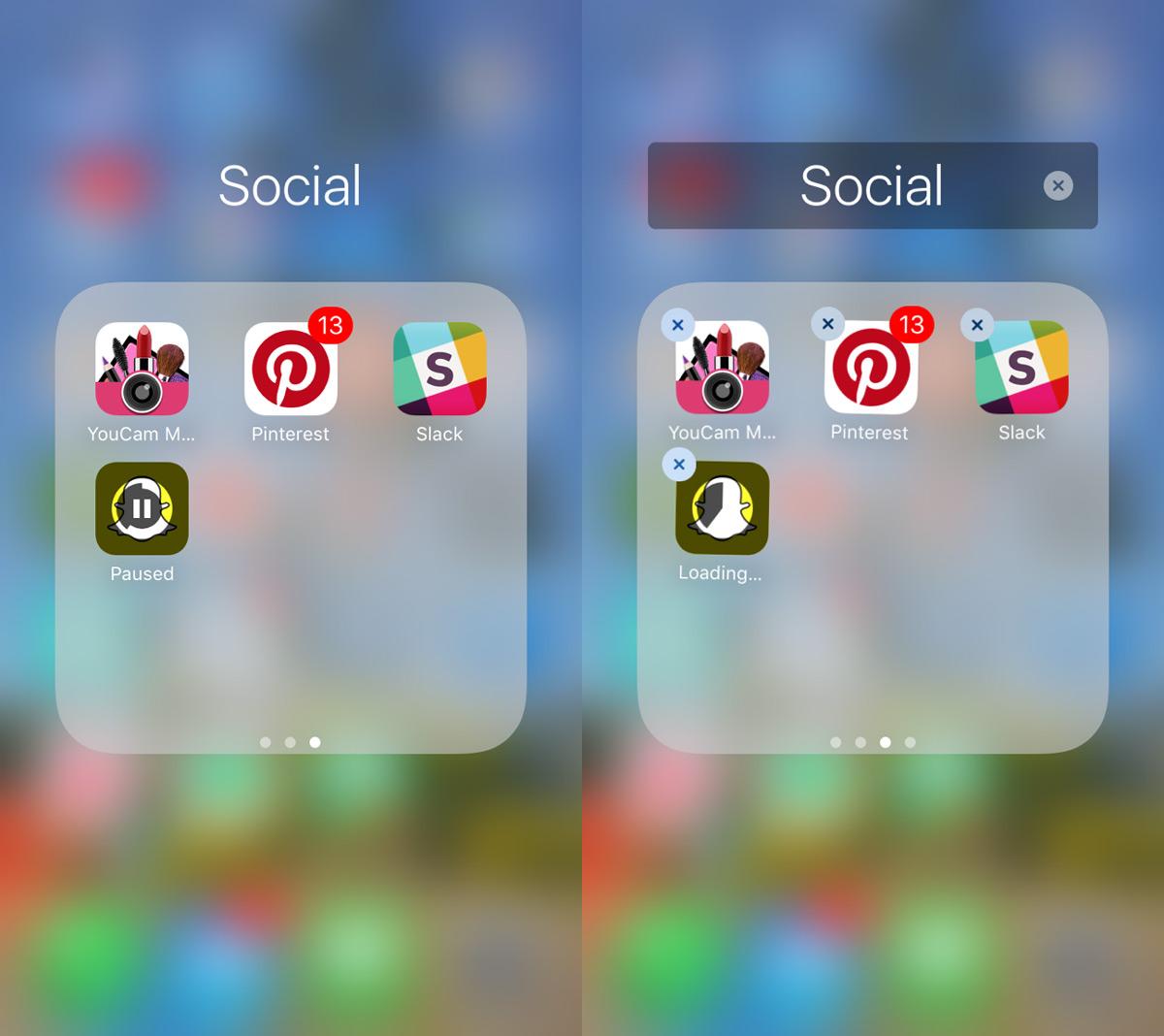
iOSはほとんどの部分でうまく機能しますが、時々奇妙なバグを取得します。アプリの更新が必要なためにスマートフォンの速度が低下したり、カメラロールの写真が消えたりする場合があります。 OSにはバグがあります。まれですが、存在します。











コメント